mysql 8.0.18 安装配置优化教程
Mysql安装、配置、优化,供大家参考,具体内容如下
Mysql下载
首先登入官网下载mysql的安装包,官网地址https://dev.mysql.com/下拉到最后选择downloads里的 MySQL Community Server
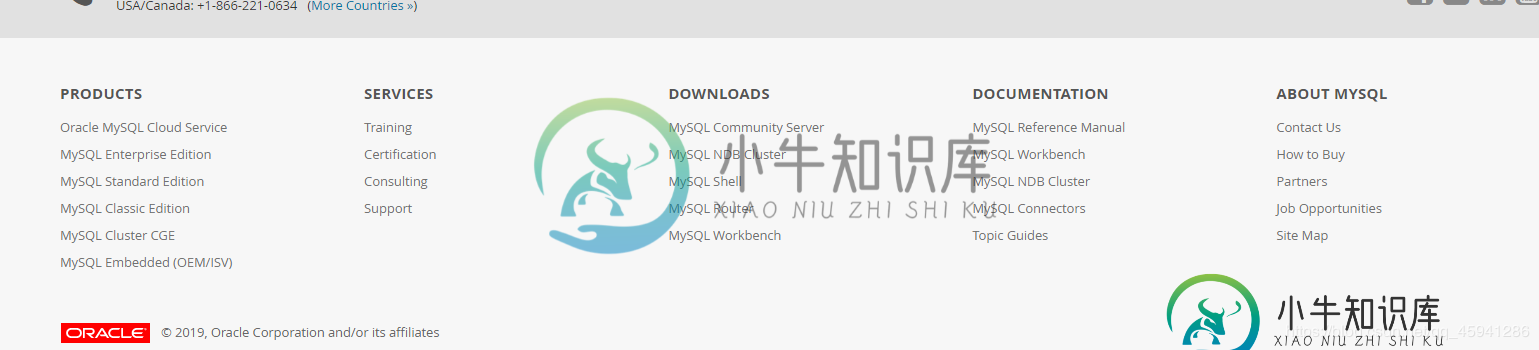
选择所需下载的版本
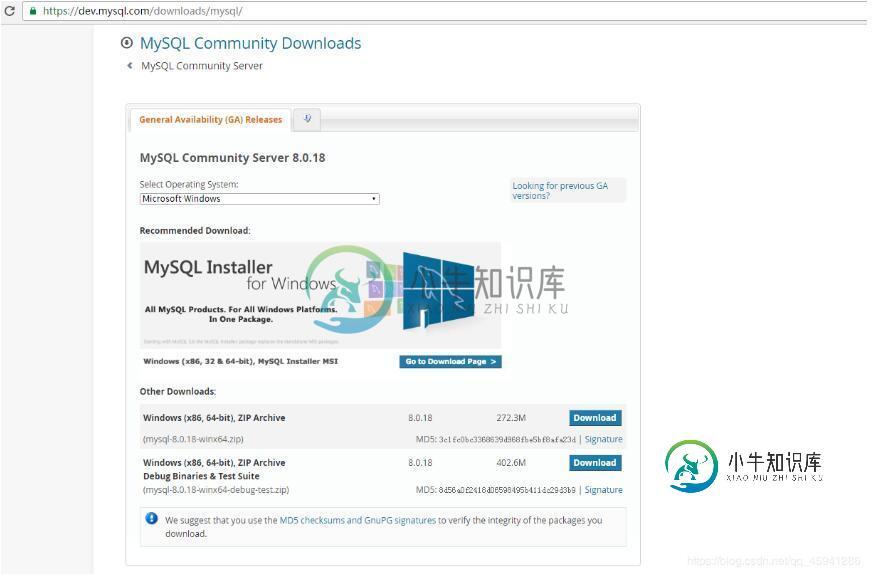
MySQL安装
1、打开下载的mysql安装文件mysql-5.5.43-win32.rar,双击解压缩,运行“setup.exe”。
2、选择安装类型,有“Typical(默认)”、“Complete(完全)”、“Custom(用户自定义)”三个选项,选择“Custom”,按“next”键继续。
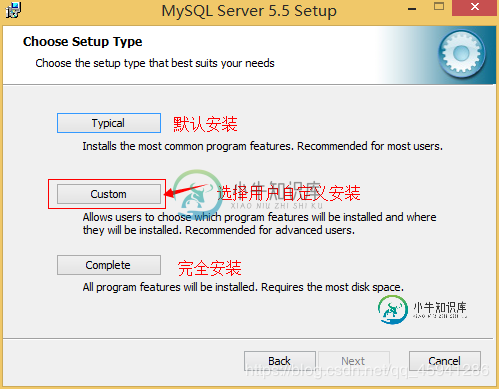
3、点选“Browse”,手动指定安装目录。
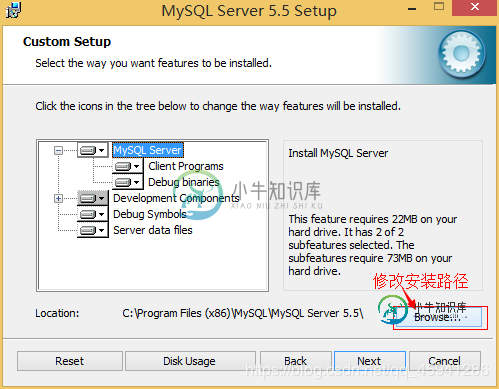
4、填上安装目录,我的是“C:\Program Files (x86)\MySQL\MySQL Server 5.5”,按“OK”继续。 在确认完这个路径之后,继续点击Server data files,也需要修改这个路径,这个文件保存的是在mysql里面编写的数据库代码确认一下先前的设置,如果有误,按“Back”返回重做。按“Install”开始安装。
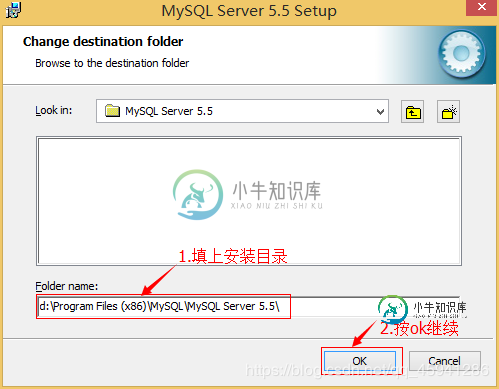

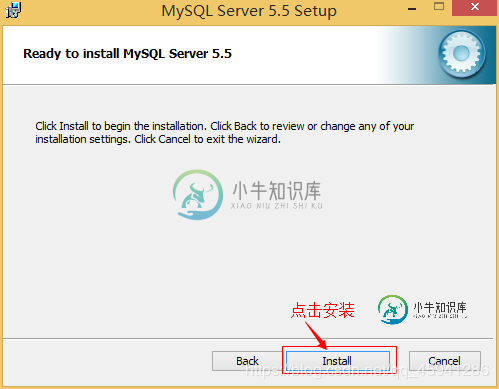
5、正在安装中,请稍候,直到出现下面的界面, 则完成MYSQL的安装

MySQL配置
选择配置方式,“Detailed Configuration(手动精确配置)”、“Standard Configuration(标准配置)”,我们选择“Detailed Configuration”,方便熟悉配置过程。
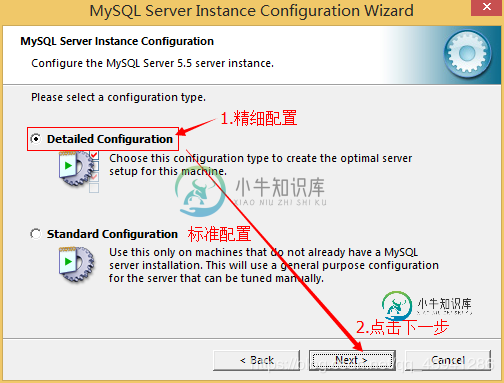
选择服务器类型,“Developer Machine(开发测试类,mysql占用很少资源)”、“Server Machine(服务器类型,mysql占用较多资源)”、“Dedicated MySQL Server Machine(专门的数据库服务器,mysql占用所有可用资源)”
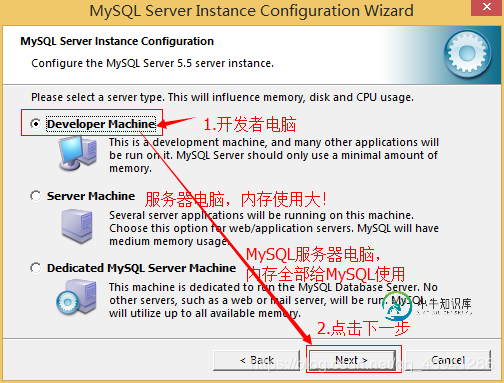
选择mysql数据库的大致用途,“Multifunctional Database(通用多功能型,好)”、“Transactional Database Only(服务器类型,专注于事务处理,一般)”、“Non-Transactional Database Only(非事务处理型,较简单,主要做一些监控、记数用,对MyISAM数据类型的支持仅限于non-transactional),按“Next”继续。
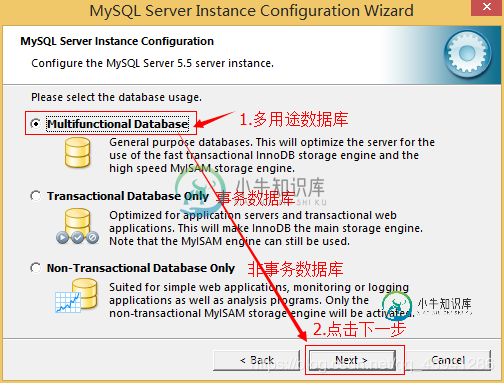
选择网站并发连接数,同时连接的数目,“Decision Support(DSS)/OLAP(20个左右)”、“Online Transaction Processing(OLTP)(500个左右)”、“Manual Setting(手动设置,自己输一个数)”。
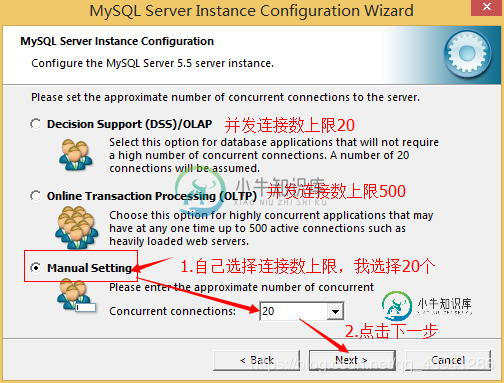
是否启用TCP/IP连接,设定端口,如果不启用,就只能在自己的机器上访问mysql数据库了,在这个页面上,您还可以选择“启用标准模式”(Enable Strict Mode),这样MySQL就不会允许细小的语法错误。如果是新手,建议您取消标准模式以减少麻烦。但熟悉MySQL以后,尽量使用标准模式,因为它可以降低有害数据进入数据库的可能性。按“Next”继续 。
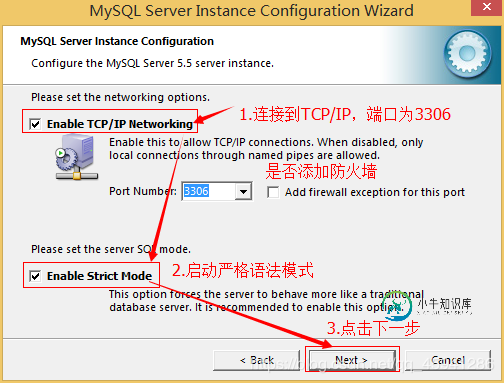
就是对mysql默认数据库语言编码进行设置(重要),一般选UTF-8,按 “Next”继续。
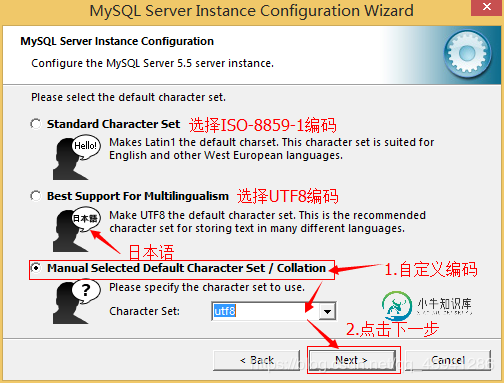
选择是否将mysql安装为windows服务,还可以指定Service Name(服务标识名称),是否将mysql的bin目录加入到Windows PATH(加入后,就可以直接使用bin下的文件,而不用指出目录名,比如连接,“mysql.exe -uusername -ppassword;”就可以了,不用指出mysql.exe的完整地址,很方便),我这里全部打上了勾,Service Name不变。按“Next”继续。
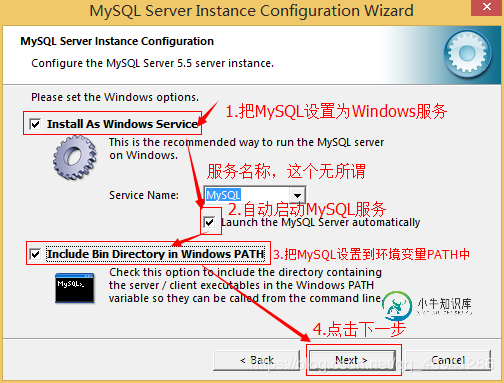
询问是否要修改默认root用户(超级管理)的密码。“Enable root access from remote machines(是否允许root用户在其它的机器上登陆,如果要安全,就不要勾上,如果要方便,就勾上它)”。最后“Create An Anonymous Account(新建一个匿名用户,匿名用户可以连接数据库,不能操作数据,包括查询)”,一般就不用勾了,设置完毕,按“Next”继续。
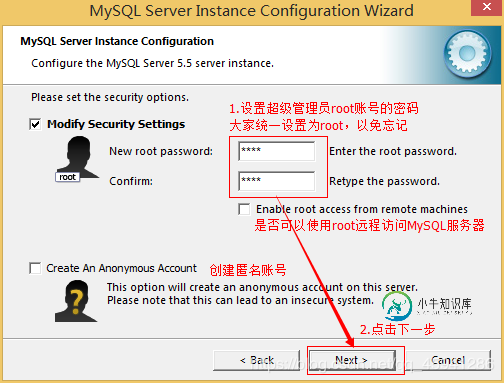
确认设置无误,按“Execute”使设置生效,即完成MYSQL的安装和配置。
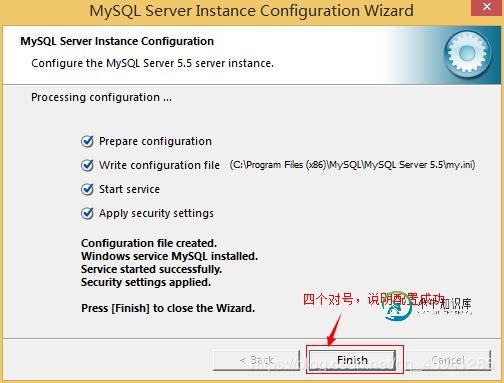
MySQL优化
- 选取最适用的字段属性
- 使用连接(join)来代替子查询
- 使用联合(union)来代替手动创建的临时表
精彩专题分享:
mysql不同版本安装教程
mysql5.7各版本安装教程
mysql5.6各版本安装教程
mysql8.0各版本安装教程
以上就是本文的全部内容,希望对大家的学习有所帮助,也希望大家多多支持小牛知识库。
-
本文向大家介绍Windows下MySQL8.0.18安装教程(图解),包括了Windows下MySQL8.0.18安装教程(图解)的使用技巧和注意事项,需要的朋友参考一下 下载地址 下载地址: https://dev.mysql.com/downloads/mysql/ 解压安装 将下载好的zip压缩包解压到你的安装目录下 配置环境和文件 (1) 配置my.ini文件,解压之后缺少两个文件,一个是
-
Tomcat 8 安装 Tomcat 8 安装 官网:http://tomcat.apache.org/ Tomcat 8 官网下载:http://tomcat.apache.org/download-80.cgi 此时(20160207) Tomcat 8 最新版本为:apache-tomcat-8.0.32.tar.gz 我个人习惯 /opt 目录下创建一个目录 setups 用来存放各种软件
-
本文向大家介绍mysql5.7.21安装配置教程,包括了mysql5.7.21安装配置教程的使用技巧和注意事项,需要的朋友参考一下 mysql5.7.21的简单安装配置,具体如下 一、MySQL安装 1、官网下载社区版 2、解压缩到C盘:C:\mysql-5.7.21-winx64 3、以管理员身份运行命令行,进入目录C:\mysql-5.7.21-winx64\bin 4、注册服务:C:\mys
-
本文向大家介绍mysql8.0.18下安装winx64的详细教程(图文详解),包括了mysql8.0.18下安装winx64的详细教程(图文详解)的使用技巧和注意事项,需要的朋友参考一下 到网站 https://dev.mysql.com/downloads/mysql/ 下载MySQL数据库 解压后进入目录 D:\Program Files\mysql-8.0.18 创建my.ini文件 注意:
-
本文向大家介绍Ubuntu14.04 安装配置Tomcat7教程,包括了Ubuntu14.04 安装配置Tomcat7教程的使用技巧和注意事项,需要的朋友参考一下 1、下载安装包: http://mirrors.tuna.tsinghua.edu.cn/apache/tomcat/tomcat-7/v7.0.75/bin/apache-tomcat-7.0.75.tar.gz 2、解压 得到apa
-
本文向大家介绍mysql 5.7.11 安装配置教程,包括了mysql 5.7.11 安装配置教程的使用技巧和注意事项,需要的朋友参考一下 六步轻松搞定mysql5.7.11的安装 1、下载安装包。mysql-5.7.11版本: 2、拷贝到任意盘: 例如,解压后拷贝文件夹至C盘:C:\Program Files\mysql。建议文件夹名字使用英文。 3、配置环境变量: 计算机—>右键—>高级系统设

